Wavetable-Übersicht

Unten im Wavetable Editor befindet sich die Wavetable-Übersicht. Die ausgewählten Wellenformen sind blau markiert. Die aktive Wellenform ist orange markiert.
Ein Wavetable kann aus bis zu 256 Wellenformen bestehen.
-
Um eine Wellenform auszuwählen, klicken Sie darauf.
-
Um mehrere Wellenformen auszuwählen, klicken Sie mit gedrückter Umschalttaste darauf.
Die entsprechenden Segmente in der Wavetable-Hüllkurve werden hervorgehoben.
HinweisSie können nur aufeinanderfolgende Wellenform zu einer Mehrfachauswahl hinzufügen.
-
Um alle Wellenformen einer Sequenz auszuwählen, doppelklicken Sie auf eine Wellenform, doppelklicken Sie den Marker einer Wellenform oder öffnen Sie das Kontextmenü und wählen Sie Select Sequence.
-
Um die ausgewählten Wellenformen zu kopieren, ziehen Sie sie mit gedrückter Alt-Taste an eine neue Position im Wavetable.
-
Um die Reihenfolge der Wellenformen zu ändern, ziehen Sie sie an eine neue Position im Wavetable.
Die Einfügeposition wird in rot dargestellt.
-
Um eine Wellenform durch eine andere Wellenform zu ersetzen, ziehen Sie die neue Wellenform auf die Wellenform, die Sie ersetzen möchten.
HinweisSie können nur einzelne Wellenformen auf diese Weise ersetzen.
- Create New Wave
-
Erstellt eine neue Wellenform des ausgewählten Typs und fügt sie rechts neben der ausgewählten Wellenform ein.
- Duplicate
-
Erstellt eine Kopie der ausgewählten Wellenformen.
- Delete
-
Löscht die ausgewählten Wellenformen.
HinweisWenn Sie alle Wellenformen aus einem Wavetable löschen, wird das letzte Sample beibehalten, das in der Sample-Anzeige sichtbar war. So ist es einfacher, noch einmal von vorne anzufangen.
- Insert from Sample
-
Öffnet einen Dateiauswahldialog, über den Sie ein neues Sample laden können. Dadurch wird dem Wavetable eine neue Wellenform hinzugefügt.
- Replace Sample
-
Ermöglicht Ihnen, alle Wellenformen der sichtbaren Marker im Sample zu ersetzen.
HinweisWenn andere Wellenformen desselben Samples in anderen Wellenformsequenzen verwendet werden, werden diese nicht ersetzt.
- Solo
-
Schaltet die aktive Wellenform solo. Dadurch werden die Position- und Speed-Einstellungen übergangen und Sie hören nur die ausgewählte Wellenform.
- Normalize Mode
-
Wenn Sie Samples laden, werden sie automatisch auf 0 dB normalisiert. Dadurch sind die Pegel der extrahierten Wellenformen besser aufeinander abgestimmt.
Wenn Sie Wellenformen aus lauten und leisen Abschnitten eines Samples extrahieren, unterscheiden sich die Pegel dieser extrahierten Wellenformen. In diesem Fall können Sie die Wellenformen normalisieren, um ihre Pegel aufeinander abzustimmen.
-
Mit der Einstellung Off werden die Wellenformen mit ihrem ursprünglichen Pegel wiedergegeben.
-
Mit der Einstellung Wave wird jede Wellenform des Wavetables separat normalisiert.
-
Mit der Einstellung Sequence wird die lauteste Wellenform einer Sequenz normalisiert. Die Pegel der anderen Wellenformen in dieser Sequenz werden entsprechend angepasst. Wenn der Wavetable mehrere Sequenzen enthält, wird jede Sequenz separat normalisiert.
HinweisDer ursprüngliche Pegel der Wellenformen im Wavetable wird nicht beeinflusst. Nur die Wiedergabe wird normalisiert.
-
- Phase-Schalter
-
Die Wavetable-Hüllkurve verwendet Crossfades zwischen aufeinanderfolgenden Wellenformen. Je nach der Phase der Wellenformen treten während der Crossfades verschieden starke Phasenauslöschungen auf. Um die Auswirkung der Phasenauslöschungen zu minimieren, können die Phasen der Wellenformen während der Wiedergabe verändert werden.
-
Wenn Keep Original Phases aktiviert ist, werden die Wellenformen mit der ursprünglichen Phase wiedergegeben.
Dabei können Phasenauslöschungen während der Crossfades auftreten.
-
Wenn Align Phases aktiviert ist, werden die Phasen der Wellenformen angeglichen.
Die Auswirkung der Phasenauslöschungen wird minimiert.
-
Wenn Reset Phases to Zero aktiviert ist, werden die Phasen aller Obertöne auf 0 Grad gesetzt.
Es tritt keine Phasenauslöschung auf, weil alle Obertöne der Wellenformen in Phase sind. Jedoch ist die Klangqualität weniger natürlich als in anderen Modi.
-
- Interpolate Phases
-
Wenn dieser Schalter aktiviert ist, erzeugt die Wavetable-Hüllkurve Crossfades sowohl für die Pegel als auch die Phasen der Wellenformen. Dies kann die Auswirkung der Phasenauslöschungen noch stärker minimieren.
Hinweis-
Diese Option ist nur für Keep Original Phases und Align Phases verfügbar.
-
Diese Option kann Tonhöhenmodulationen verursachen.
-
- Fundamental
-
Zeigt die Grundfrequenz einer Wellenform in Hz. Dieser Wert entspricht der ursprünglichen Tonhöhe und wird automatisch festgelegt, wenn eine Wellenform aus einem Sample extrahiert wird.
Wenn Sie das Spektrum manuell erstellt haben, entweder durch Einzeichnen oder durch Einfügen einer der einfachen Wellenformen aus dem Menü Create New Wave, wird der Wert auf 20 Hz gesetzt.
Wenn keine Informationen zur extrahierten Tonhöhe verfügbar sind, können Sie anhand der Grundfrequenz bestimmen, welcher Oberton welcher Frequenz entspricht. Beim dem Standardwert von 20 Hz liegt der erste Oberton bei 20 Hz, der zweite bei 40 Hz, der dritte bei 60 Hz usw. HALion bietet 1024 Obertöne, d. h., Sie können Frequenzen bis 20480 Hz erzeugen.
HinweisDieser Parameter ist nur für die Funktion Formant Shift erforderlich. Wenn im Sound Editor oder im Zone Editor im Wavetable-Editorbereich der Formant-Bereich deaktiviert ist, hat der Fundamental-Parameter keine Auswirkungen.
Kontextmenü
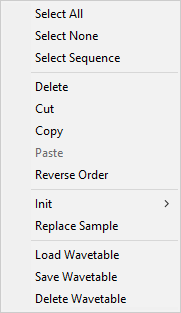
- Select All
-
Wählt alle Wellenformen im Wavetable aus.
- Select None
-
Hebt die Auswahl aller Wellenformen im Wavetable auf.
- Select Sequence
-
Wählt alle Wellenformen der aktiven Sequenz aus.
HinweisIn diesem Kontext ist eine Sequenz eine Serie aus aufeinanderfolgenden Wellenformen aus demselben Sample.
- Delete
-
Löscht die ausgewählten Wellenformen.
HinweisWenn Sie alle Wellenformen aus einem Wavetable löschen, wird das letzte Sample beibehalten, das in der Sample-Anzeige sichtbar war. Auf diese Weise können Sie von vorne anfangen, wenn der Wavetable nicht Ihren Wünschen entsprochen hat.
- Cut
-
Schneidet die ausgewählten Wellenformen aus und kopiert sie in die Zwischenablage.
- Copy
-
Kopiert die ausgewählten Wellenformen in die Zwischenablage.
- Paste
-
Fügt die Wellenformen aus der Zwischenablage an der aktuellen Position ein.
- Reverse Order
-
Kehrt die Reihenfolge der ausgewählten Wellenformen und deren Hüllkurvenzeiten um. Dieser Befehl ist nur verfügbar, wenn mehrere Wellenformen ausgewählt sind. Wenn mehrere Wellenformen ausgewählt sind, dabei aber nicht ausgewählte Wellenformen zwischen ihnen liegen, wird nur die Reihenfolge der ausgewählten Wellenformen geändert.
- Init
-
Hier können Sie den Wavetable durch eine vorberechnete, mathematisch perfekte Wellenform ersetzen. Verfügbar sind: Sine, Triangle, Saw, Square, Pulse 1, Pulse 2, White Noise und Pink Noise. White Noise und Pink Noise füllen die Wellenform mit Zufallswerten aus dem Spektrum von weißem und rosa Rauschen. Jedes Mal, wenn Sie White Noise oder Pink Noise auswählen, erhalten Sie andere Wellenformen.
- Replace Sample
-
Hier können Sie ein anderes Sample für die aktive Wellenform auswählen.
- Load Wavetable
-
Ermöglicht Ihnen, einen Wavetable zu laden.
- Save Wavetable
-
Ermöglicht es Ihnen, den aktiven Wavetable zu speichern.
- Delete Wavetable
-
Ermöglicht Ihnen, einen Wavetable zu löschen.